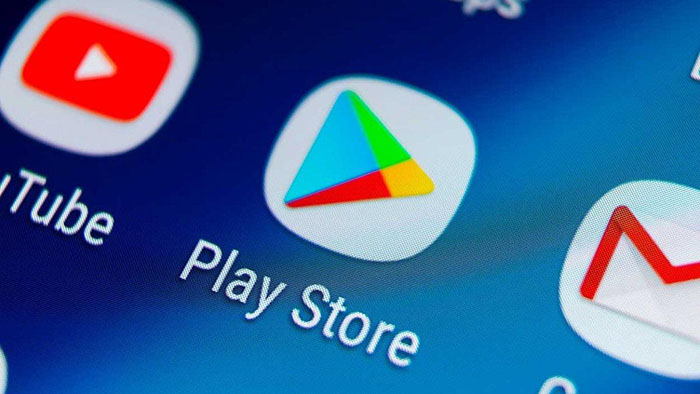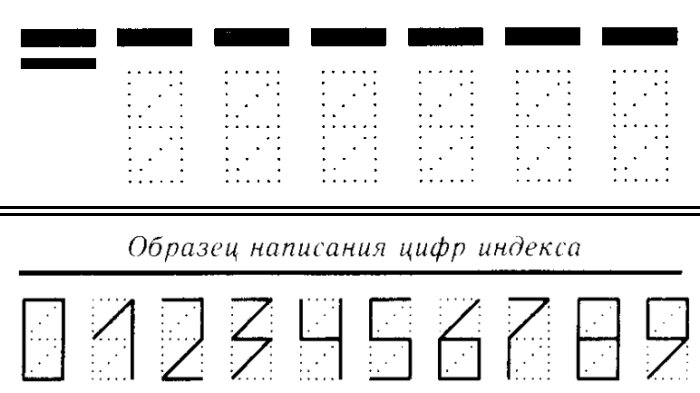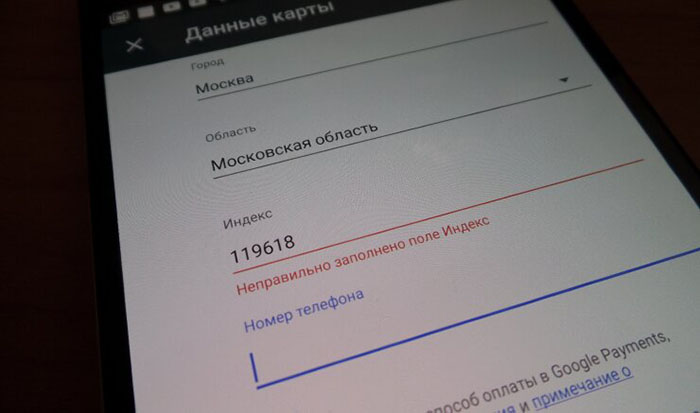в гугл плей пишет неправильный индекс чего делать
Google Pay индекс – как правильно настроить приложение
Бесконтактная оплата товаров и услуг с помощью мобильных устройств становится все более популярной. Достаточно лишь, выполнив несложные действия, скачать и активировать платежное приложение (если таковое не предустановленно по умолчанию), привязать к нему карту – и смартфон готов к бесконтактным платежам. Однако, при установке сервиса могут возникнуть некоторые сложности. Неверно заполненный в Google Pay индекс – проблема, с которой сталкиваются жители Москвы, Санкт-Петербурга и Севастополя. Почему это происходит и как обойти данную ситуацию? Ответы представлены ниже.
В чём причина ошибки?
Заполняя платёжную форму в сервисе Android Pay, клиенту необходимо ввести город проживания, область и индекс. Но проблема в том, что Google Pay не вводит индекс для жителей некоторых городов, в результате чего они никак не могут выбрать нужный адрес.
Гугл пей не понимает термин «город федерального значения», некорректно видит вводимый код и просит выбрать конкретную область из списка.
В базе приложения индексы и коды всех городов страны уже заложены. Однако, сервис отдаёт приоритеты не городам, а областям.
Пользователи Google Pay из других городов страны с такого рода трудностями, когда в Gpay неправильно заполнено поле «Индекс», не сталкиваются. В этой строке система автоматически подбирает нужные данные.
Основные способы решения проблемы
Существует 2 основных способа, решающих эту проблему. Они описаны в таблице.
| Способ | Описание |
| Указание конкретного города. | В настройках приложения в строке «Город» нужно выбрать свой, например, Москву. Далее в строке «Область» следует продублировать название города – Москва и вписать его вместо Московской области. После этого в Google Payments индекс Москвы указывается заново. Теперь система автоматически распознает его и примет введённый код корректно. Правильность распознавания индекса также зависит от версии приложения. В обновлённых программах эта проблема зачастую устранена. |
| Выбор ближайшего населённого пункта. | В графе «Область» нужно указать ближайший к месту нахождения клиента город и ввести его код. Сервис должен корректно принять полученную информацию. |
Что ещё можно сделать?
Если указанные варианты оказались недейственными, и индекс всё равно не вводится, можно попробовать другие способы:
Вывод
Компания Google знает о существующей проблеме, но почему-то не пытается её полностью решить, поэтому клиентам приходится самим обходить препятствия.
Если ничего из перечисленного не помогло, то можно обратиться в службу техподдержки Google Pay.
Как заполнить индекс в Гугл Плей: инструкции по введению индекса
В платежном сервисе Android Pay присутствует специфичный для стран бывшего Советского Союза баг с почтовыми индексами. Это может стать проблемой для тех, кто проживает в Киеве и желает воспользоваться сервисом.
В чем проблема?
Столица Украины административно имеет специальный статус и не относится к Киевской области (такой же статус у Севастополя, но на территории АР Крым сервисы Google не работают). Но сервис все равно просит ввести область проживания, а при попытке ввести индекс почтового отделения в Киеве может появиться сообщение об ошибке. Область в приложении имеет больший приоритет чем индекс, что и приводит к нестыковке.
Способы решения
Первый вариант — в графе «Город» выбрать Киев, а потом сделать это еще раз в графе «Область», после чего ввести реальный индекс.
Если первый вариант не сработал, тогда стоит выбрать Киев и Киевскую область, а после написать индекс любого города столичной области. Для примера назовем индекс Борисполя — 08300.
Указание индекса является формальностью и даже если Google решит отправить пользователю бумажное письмо, оно все равно придет по нужному адресу. Максимум, возникнет небольшая задержка на почте.
Неправильно заполнено поле индекс Android Pay – проблема для жителей городов федерального значения. Виновник — системная ошибка, происходящая в приложении Андроид Пей от компании Гугл. В базе данных корпорации присутствуют все почтовые коды городов и населённых пунктов в стране. При заполнении формы в программе появляются ошибки только с Москвой, Санкт Петербургом и Севастополем.
Решение ошибки с индексами
Как заполнить правильно индекс, если его невозможно указать?
Есть 2 способа решения возникшей проблемы:
Ошибка исправляется в самом приложении. Она возникает из-за графы область. Система некорректно видит и отображает информацию о кодах при выборе объекта федерального значения. В результате, пользователи не могут отметить нужный адрес. 
Клиенты из остальных субъектов страны с возникающими трудностями не сталкиваются. Запрос обрабатывается корректно, и во вкладке «область
» владелец смартфона видит автоматически подобранный код согласно расположению.
Проставленный неправильно индекс не влечёт за собой ошибку в назначении платежа.
Компания Гугл не отправляет писем пользователям. Если это происходит, они используют информацию, закреплённую не в приложении, а в учетной записи, привязанной к операционной системе.
Телекард Газпромбанк — вход в личный кабинет
Способ 1. С указание городов
Ошибка исправляется следующими действиями:
В настройках важно учитывать, что значение и наименовании области заменяется названием города.
К примеру, вместо Московская область, пользователь пишет Москва. После этого система корректно принимает введённый индекс.
Корректное распознавание адреса зависит от версии программы.
Рекомендуется применять автоматическое обновление системы.
Компания следит за такими проблемами и оперативно их исправляет. Новые пакеты исправлений всегда присутствуют в поступающих обновлениях.
Способ 2. Отметка ближайшего населенного пункта
Для второго метода нужны шаги:
Система по форме корректно воспринимает информацию из индексов, записанных владельцем устройства.
Отправляя письмо на почту, применяются данные, указанные в профиле клиента, а не в реквизитах приложения.
Технические требования
Android Pay требует для работы минимальные технические характеристики:
В данной статье мы рассмотрели, как исправить неправильно указанный индекс. Так же мы дали ответ на вопрос: на что влияет вписанная неточность и какие последствия она принесет. Как платить с помощью Android Pay, вы можете узнать на нашем сайте.Реклама
Многие пользователи, которые хотят начать совершать покупки в Play Market, часто не знают, как заполнить индекс в «Гугл Плей». Необходимость во вводе такой информации появляется при привязке банковской карты, так как для регистрации Google Wallet нужно вводить все данные, которые вы регистрировали при создании обычной платежной карты, и индекс входит в их число. В статье мы расскажем, как ввести индекс правильно и что делать, если после ввода возникает ошибка.
Где, как и когда вводить индекс в Play Market
Обычно вводить индекс нужно при заполнении регистрационной формы в Google Wallet, когда вы привязываете к «Плей Маркет» банковскую карту. Как это сделать мы рассмотрим ниже.
[pp_imgslider srcs=»http://poandroidam.ru/data:image/svg+xml,%3Csvg%20xmlns=’http://www.w3.org/2000/svg’%20viewBox=’0%200%200%200’%3E%3C/svg%3E,http://poandroidam.ru/data:image/svg+xml,%3Csvg%20xmlns=’http://www.w3.org/2000/svg’%20viewBox=’0%200%200%200’%3E%3C/svg%3E»]
[pp_imgslider srcs=»http://poandroidam.ru/data:image/svg+xml,%3Csvg%20xmlns=’http://www.w3.org/2000/svg’%20viewBox=’0%200%200%200’%3E%3C/svg%3E,http://poandroidam.ru/data:image/svg+xml,%3Csvg%20xmlns=’http://www.w3.org/2000/svg’%20viewBox=’0%200%200%200’%3E%3C/svg%3E»]
Google Play Игры
Developer: Google LLC
Price: Free
Шаг 1. Регистрируем Google-аккаунт
Если у вас уже есть гугл-почта, при этом аккаунт синхронизирован с «Плей Маркет» на смартфоне, смело пропускайте этот шаг. Если же у вас нет почты или вы еще не заходили с ее помощью в Google Play, следуйте дальнейшим инструкциям:
Чтобы создать или синхронизировать с устройством новый аккаунт, можно воспользоваться меню «Настройки». Найдите в нем подпункт «Аккаунты и синхронизация», далее – раздел «Добавить аккаунт» и подраздел «Google». Вам нужно будет выбрать после нажатия кнопки «Далее», что сделать, «Создать» (если вы еще не создали почту) или «Войти» (если у вас уже есть гугл-почта).
Шаг 2. Привязываем банковскую карту
Вводить индекс нужно будет только в том случае, если вы решили оплачивать приложение при помощи банковской карты VISA или MasterCard. Зайдите на сайт wallet.google.com. Тут и будет создаваться ваш новый «Гугл Кошелек».
Авторизуйтесь при помощи Google-почты. На экране появится форма, которую необходимо будет заполнить. Здесь нужно будет ввести номер карты и срок окончания ее действия, ФИО, адрес, почтовый индекс, а также другие данные, включая CVV-код карты. Помните, что важно ввести всю информацию так, как вы вносили ее при получении банковской карты, иначе регистрация не будет завершена после проверки данных.
После того как вы внесли свои данные, прочитайте условия предоставления услуг, а также условия конфиденциальности. Для завершения процесса регистрации, естественно, с ними нужно согласиться. После завершения регистрации с карты будет списан 1 доллар. В течение месяца (после сверки всех данных и их подтверждения) сумма будет возвращена на счет.
Шаг 3. Выбираем способ оплаты
Вы можете привязать к «Плей Маркет» как банковскую карту, так и виртуальную, созданную в меню платежных систем. Если у вас есть подтвержденный аккаунт в Киви или Яндекс.Деньги, зайдите в личный кабинет платежной системы, а затем выберите создание интернет-карты. Она будет виртуальной, т.е. пластикового аналога у вас на руках не будет. Но при помощи реквизитов Qiwi Visa Card или MasterCard Prepaid вы сможете оплатить приложения в Google Play. Привязка проходит по такому же сценарию, как и регистрация банковской карты. Вам нужно будет ввести номер карты, срок действия, свои данные и т.д.
Как происходит оплата приложений?
Просто зайдите в нужное приложение в «Плей Маркет», а затем нажмите на кнопку «Купить». Появится меню Google Wallet. Проверьте все данные. Нажмите на кнопку «Принять и купить». Сразу же начнется загрузка, а на почту придет квитанция с информацией о снятых со счета деньгах.
Если Google выдает ошибку из-за неправильно веденного индекса
Разумеется, заполнять все пункты нужно очень внимательно. Но если вы правильно ввели номер карты, CVV-код, ФИО, адрес и почтовый индекс, но Google Wallet все равно не подтвердил регистрацию, сообщив об ошибке, связанной с вводом индекса, нужно искать решение. Такое сообщение часто появляется у пользователей Play Market, при этом единого решения проблемы пока не сформировано, поэтому мы расскажем вам про самые популярные способы, как обойти эту ошибку.
Ввод индекса сопряжен с разными тонкостями, ведь в США, например, индекс 5-значный, в России – 6-значный, а в некоторых странах СНГ он включает в себя буквы. Иногда ваш индекс не подходит по непонятным причинам, ведь вы ввели все правильно, а Google все равно не хочет принимать информацию.
Воспользуйтесь одним из нижеперечисленных способов, чтобы исправить ошибку:
Если все предложенные варианты решения проблемы не подходят, остается только обратиться в службу поддержки Google Wallet, чтобы описать им свою проблему.
Индекс гугл плей как правильно заполнять
Как настроить оплату в Google Play
Для начала стоит разобраться с тем, как именно можно совершать оплату в приложении от Google. Существует несколько способов, благодаря которым будет возможна покупка программ в Плей Маркете. Естественно, речь идет о тех играх, которые не предоставляются людям бесплатно.
Что такое индекс при оплате в Плей Маркете
Нередко люди при подключении оплаты сталкиваются с необходимостью ввести индекс. Его нужно указывать в том случае, когда человек привязывает банковскую карточку. Происходит это в момент ее привязки к профилю. Следует помнить об определенных нюансах, чтобы процедура прошла успешно.
Он состоит из 6 цифр, и в целом его знает каждый владелец карты. Иногда встречаются ситуации, когда из-за неправильного индекса не проходит регистрация. Такое бывает даже в том случае, если человек правильно указал данные. Если человек не понимает, в чем проблема, тогда можно решить ее следующим образом. Стоит ввести индекс областного центра и попробовать еще раз подтвердить регистрацию.
В крайнем случае можно обратиться в службу поддержки, если самостоятельно проблему не удалось решить. Вполне возможно, там подскажут, что можно сделать в такой ситуации.
Некоторые люди желают пополнять свой баланс в Плей Маркет, и сделать это можно несколькими способами. Можно осуществить активацию подарочной карты, коды либо указать промокод. Сделать это достаточно просто, если человек получил подобный презент.
Естественно, предварительно следует купить подарочную карту, если такой вариант доступен для страны проживания пользователя. Когда она получена от друзей или иных людей, тогда можно сразу ввести код. Деньги можно увидеть на балансе Плей Маркета, который отображается в меню приложения.
Для оплаты покупок в Плей Маркете используется Google Кошелек. Его можно пополнить ограниченным количеством способов (например, нельзя напрямую пополнить через электронные деньги Киви, Яндекс Деньги, Вебмани и т.д.). Кроме того, существуют региональные ограничения, поэтому я расскажу только о тех способах, которые актуальны для Казахстана, Белоруссии, Украины и России.
Фактически доступны только 2 способа оплаты:
Теперь детальнее об оплате физической (реально существующей) картой. Первым делом вам понадобится Google аккаунт, надеюсь он у всех есть. Выбираете игру или приложение, и нажимаете на кнопочку со стоимостью.
Далее соглашаетесь с условиями. У меня доступен только один способ платы — картой (кредитной или дебетовой). Нажимаем на кнопку “Добавить карту”.
Подходят практически любые карты MasterCard и Visa, главное, чтобы ваш банк разрешал платить через Интернет с помощью карточки. Узнать эту информацию можно в службе поддержки вашего банка, кроме того, функция оплаты через интернет может подключаться отдельно.
Вводим номер карты (16 цифр), далее появляются поля, которые нужно заполнить.
В поле “ММ” пишем месяц окончания срока действия карточки, в поле “ГГ” — год окончания.
В поле CVC-код пишем 3 последние цифры, которые находятся на обороте вашей карточки.
На всякий случай: CVV2 и CVC код это одно и тоже, просто в картах MasterCard и Visa они по-разному называются.
Как только заполнили эти поля — откроются следующие. Владелец карты — ваше ФИО, указываете свою страну, город, индекс и номер телефона.
Все поля данные должны 100% совпадать с теми, которые вы предоставляли сотруднику банка при получении карты, иначе карта не пройдет проверку. Когда заполните все поля, нажимайте “Сохранить”. При этом в вашем аккаунте Гугл будет создан кошелек, который пополнится с добавленной карточки (естественно, на ней должны быть деньги). С этого кошелька в будущем можно будет совершать покупки в Плей Маркете, уже не заполняя поля по-новой.
Как оплатить приложение в Google Play
Стоит подробнее рассмотреть, как можно оплачивать игры в Плей Маркете. Для начала стоит добавить способ оплаты и подтвердить его, чтобы перейти к процедуре. В целом нет ничего сложного в том, чтобы приобрести игру. Для первого раза можно использовать инструкцию, чтобы не совершить ошибок.
Чтобы заплатить в Плей Маркете за какое-либо приложение, потребуется как минимум завести Google Кошелёк. Для его пополнения используются различные методы, но далеко не все способы перевода средств смогут помочь в этом. Например, для этого не подходят прямые платежи с Вебмани, Яндекс.Деньги, денег Киви и с других аналогичных сервисов.
В действительности воспользоваться можно лишь 2-мя способами:— посредством настоящей банковской карты либо виртуальной карты, предназначенной для расплачивания через глобальную сеть);— посредством мобильных операторов (Мегафон, Билайн — функция доступна только в России).
Давайте рассмотрим поподробнее процесс оплаты с помощью физической (действующей) карты. В первую очередь необходимо создать Google аккаунт. Предположим, что у вас он есть, ведь большинство пользователей ОС Android активируют учётную запись Google сразу же после покупки гаджета. Далее необходимо выбрать приложение или игру и тапнуть по кнопочке с её стоимостью.
Для покупки в google play можно воспользоваться практически любой банковской картой типа Visa, MasterCard. Однако есть важный момент — ваш банк в обязательном порядке должен позволять рассчитываться через Интернет посредством карточки. Если вы сомневаетесь, данный вопрос можно выяснить у службы поддержки банка.
Поле ММ предлагает указать месяц окончания действия карточки, а поле ГГ — то же самое, только для года.
Последний код, который нужно ввести, чтобы приступить к покупкам в плей маркете, называется CVV2 или CVC, и служит он для обеспечения безопасности.
Вслед за заполнением вышеприведенных параметров откроется ещё одно меню, в котором предлагается указать ФИО пользователя, страну, город, номер телефона и почтовый индекс.
Как оплачивать в Гугл Плей через телефон
При желании человек может платить за игру в Google Play через МТС и других операторов. Данный способ удобен тем, что можно обойтись без привязки банковской карты. Для этого при настройке оплаты из доступных способов стоит выбрать мобильный телефон. Минусом является то, что будет взиматься солидный процент. Поэтому стоит дважды подумать, прежде чем совершать покупку с баланса мобильника.
Google Play: как оплатить через QIWI
Оплата виртуальной картой
Допустим, вы не желаете связываться с банками, и получать карту. Не беда, ведь можно создать виртуальную. Для этого у вас должен быть подтвержденный счет в Яндекс Деньгах или в Киви-кошельке. Зайдя в личный кабинет своего электронного кошелька, можно заказать интернет карту Qiwi Visa Card либо MasterCard Prepaid (заказать можно по ссылках).
Оплата этими картами ничуть не отличается от оплаты реальными пластиковыми, вам нужно будет также вводить номер карты, срок действия, проверочный код, и др., чтобы прикрепить эту карту к Google кошельку.
Оплата через мобильных операторов России (Мегафон и Билайн)
В этой инструкции вы узнаете, как пользоваться самым популярным магазином приложений Google Play.
Регистрация Google-аккаунт и почты Gmail.
Если у вас уже есть почтовый ящик Gmail, то вы можете этот шаг смело пропустить и сразу перейти к следующему действию. Аккаунт в Gmail нам нужен будет для того, чтобы привязать к нему наш смартфон. К сожалению, Google не разрешает привязывать в качестве основного аккаунта любую другую почту, кроме своей собственной.
Что такое индекс при оплате игры картой с телефона
Покупками в Play Market пользуется большое количество аудитории. Они приобретают платные подписки в приложениях, делают донаты в играх и оплачивают многое другое.
Чтобы совершать оплаты в этом сервисе, необходимо привязать к нему свою карту. Play Market для этого требует от пользователей большое количество данных. Это необходимо для максимального удобства и автоматизма при использовании.
В этой статье мы рассмотрим, что это такое и что нужно вводить в поле «Индекс» при привязке карты в Плей Маркете для оплаты игры. А также разберём некоторые другие вопросы, касающиеся этого.
Что вводить в индекс при оплате в Play Market
В форме привязки карты в Плей Маркет поле «Индекс» — это ни что иное, как почтовый индекс адреса, по которому вы, как владелец карты, проживаете. В эпоху информационных технологий и мгновенной электронной почты, такое понятие, как физический почтовый адрес ушло на задний план. А тем более все начали забывать об индексе, который даже, когда почтовые письма были популярным, многим казался не понятным, и он часто вылетал из головы.
Почтовый индекс используется в каждой стране мира. Он означает номер почтового отделения, которое обслуживает тот или иной адрес. В России индекс состоит из шести цифр. Но в некоторых других странах может быть пять или семь цифр. А также бывает и такое, что индекс включает в себя не только цифры, но и буквы.
Совершенно не удивительно, что большинство современных людей не знают своего почтового индекса, ведь получать или присылать письма приходится теперь крайне редко, а некоторые вообще никогда не делали этого за всю свою жизнь. Поэтому и возникает вопрос о заполнении этого поля при привязки карты для оплаты игры.
Что это такое индекс при покупке приложения мы разобрались, теперь нужно определить ваш индекс. Рассмотрим ниже.
Как узнать свой почтовый индекс
Интернет поможет найти всё. И в нём вы можете даже узнать свой почтовый индекс. И делается это на сайте государственной почтовой службы.
Для того, чтобы выяснить индекс для России, сделайте следующее:
Для того, чтобы определить почтовый индекс для Украины, следуйте такой инструкции:
Чтобы узнать индекс адреса, располагающегося в Беларуси, сделайте следующее:
Аналогичным способом вы можете узнать почтовый индекс для любой страны, зная лишь адрес. Достаточно просто зайти на сайт государственной почтовой службы и поискать там инструмент определения индекса.
Что делать, если не удаётся указать индекс при оплате игры картой
В некоторых случаях может оказаться так, что вы указываете индекс правильно, но Плей Маркет сообщает, что данные введены неверно. Это может случиться в том случае, если вы вводите почтовый адрес отдалённой местности, о которой сервис просто не знает.
В таком случае рекомендуется ввести почтовый индекс областного или районного центра вашего населённого пункта, либо столицы вашей страны.
Конечно же, это будет не правильно, так как данные недостоверны, но если это сработает, то вы сможете привязать свою карту для оплаты игры и сделать покупку. А достоверность введённых почтовых данных не повлияет на оплату. Кстати, почтовые данные — это единственные сведения, которые в данном случае можно иногда вводить неверно. Другие данные, такие как имя владельца карты и, конечно же, номер карты, следует обязательно указывать правильно.
Ещё один способ, если не удаётся ввести индекс или какие-либо другие данные — это очистка кэша приложения. Если вы уверены, что вы действительно вводите верные данные и появляется ошибка, то следует попробовать это сделать. Для очистки кэша Google Play следуйте этим шагам.
Кэш очистится и вам следует снова попробовать ввести свои данные для привязки карты.